Photo Stream улеснява споделянето на снимки между вашите устройства с iOS, което вероятно е причината Galarina, производител на Scotty ($ 2.99), да добави възможността за прехвърляне от iOS на Mac с последната актуализация на приложението. Като технологичен блогър вземам много снимки на екрани и трябва да ги взема от моя iPhone или iPad към моя MacBook за целите на редактиране и качване. Това е процес от две стъпки за качване на скрийншота в Dropbox от моя iPhone или iPad и след това изтегляне от Dropbox на моя MacBook. Разбира се, това е доста безболезнен процес, но Скоти изважда облачния посредник.
Scotty е универсално приложение, което трябва да закупите само веднъж, за да използвате всичките си устройства с iOS, и приложението ще трябва да бъде отворено на всяко устройство с iOS, за да направи трансфер. Инсталирах го на моя iPhone 4S и iPad 2, и веднага щом Скоти стартираше и работеше на всеки, всеки от тях веднага намери другия.
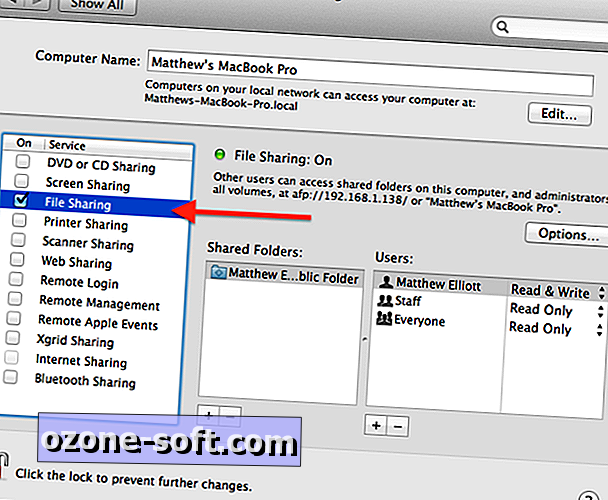
За да се прехвърли към Mac (съжалявам, че компютрите са пропуснати), ще трябва да активирате споделянето на файлове. За да направите това, отворете Системни предпочитания> Споделяне и поставете отметка в квадратчето за споделяне на файлове вляво. След това изберете кои папки да споделите от прозореца Споделени папки. След включването на споделянето на файлове вашият Mac трябва да се появи на началния екран на Scotty, озаглавен „Destination“. Трябва също да въведете потребителското си име и парола за Mac

За да прехвърлите снимка или видеоклип, първо избирате дестинацията от устройството, от което искате да преместите файл. Можете да преминете към конкретна папка на вашия Mac (стига тя да бъде споделена), като докоснете имената на папките си. За да изберете папка, докоснете иконата със стрелки вдясно.
След като изберете местоназначението си, изберете снимки и видеоклипове, които искате да прехвърлите. Scotty ви дава решетка с миниатюри - просто докоснете желаните снимки и видеоклипове и след това натиснете бутона Transfer (Прехвърляне) в горната част. Можете да използвате бутона в горния десен ъгъл, за да изберете всички или да направите персонализиран избор, където да вземете всички снимки или всички видеоклипове от папката, която разглеждате.

Вашите устройства трябва да са в една и съща Wi-Fi мрежа, за да извършват трансфер, или можете да използвате Bluetooth за прехвърляне между устройства с iOS. Снимки и видеоклипове се прехвърлят при пълното им разрешаване.
За друго приложение за прехвърляне на снимки и видео, прочетете урока на Джейсън Циприани относно приложението за прехвърляне на снимки.












Оставете Коментар